So verfolgen Sie den Schlaf auf der Apple Watch in watchOS 9
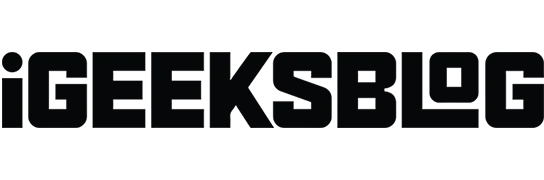
Was du wissen musst:
- Mit watchOS 9 hat Apple die Leistung des Schlaf-Trackings verbessert.
- Um diese Funktion nutzen zu können, muss die Apple Watch zu mehr als 30 Prozent aufgeladen sein.
- Sie können Schlaf-Tracking-Daten über die Schlaf-App auf dem iPhone und der Apple Watch abrufen.
Das Kennenlernen des Apple-Ökosystems ist für viele ein Glücksfall, da jedes Gerät so integriert ist. Für sich genommen haben sie alle aufgrund der integrierten Hard- und Softwarefunktionen ihre eigenen Eigenschaften. Wenn Sie eine Apple Watch besitzen, haben Sie vielleicht schon von der neuen und verbesserten Schlafverfolgung in watchOS 9 gehört.
Wie können Sie also mit Ihrer Apple Watch Ihren Schlaf verfolgen? Nun, genau das werden wir in diesem Leitfaden untersuchen.
- Wie funktioniert die Schlafverfolgung auf der Apple Watch?
- Richten Sie die Sleep-App auf der Apple Watch ein
- So aktivieren Sie die Schlafverfolgung auf der Apple Watch
- Sehen Sie sich Ihre neuesten Schlafdaten auf der Apple Watch an
- Schlafdaten auf dem iPhone ansehen
- Erstellen, ändern oder löschen Sie einen Schlafplan auf der Apple Watch
- Erstellen, bearbeiten oder löschen Sie einen Schlafplan auf dem iPhone
- Ändern Sie die Schlafeinstellungen auf der Apple Watch
Wie funktioniert die Schlafverfolgung auf der Apple Watch?
Schlaf-Tracking ist eine Funktion, die in die Schlaf-App auf dem iPhone integriert ist. Mit dieser App können Sie Ihre Apple Watch verwenden, um Ihren Schlaf zu verfolgen und Informationen wie die in den einzelnen Schlafphasen verbrachte Zeit, REM und sogar Schlaftipps zu erhalten.
Ihre Apple Watch beginnt, den Schlaf basierend auf Ihren Bewegungsdaten zu verfolgen. Die Schlafverfolgung erfolgt automatisch, nachdem Sie die App aktiviert und den Schlafplan aktiviert haben. Nachdem Sie nun wissen, was Schlaf-Tracking ist, werfen wir einen Blick darauf, wie Sie den Schlaf mit watchOS 9 einrichten und verfolgen.
Richten Sie die Sleep-App auf der Apple Watch ein
Um Ihren Schlaf mit Ihrer Apple Watch zu verfolgen, müssen Sie zunächst die Schlaf-App einrichten.
Wenn Sie die App noch nicht verwendet haben, gehen Sie wie folgt vor:
- Öffnen Sie die Sleep-App auf Ihrer Apple Watch.
- Weiter klicken.
- Klicken Sie auf „Aktivieren“. Sie können auch „Überspringen“ auswählen, wenn Sie es später einrichten möchten.
- Klicken Sie nun erneut auf „Weiter“.
- Als Nächstes sehen Sie einen Vorschaubildschirm Ihres Schlafplans. Klicken Sie zur Bestätigung auf „Fertig“.
So aktivieren Sie die Schlafverfolgung auf der Apple Watch
Bevor Sie fortfahren, stellen Sie sicher, dass die Schlafaufzeichnung auf Ihrer Apple Watch aktiviert ist. Gehen Sie zu Einstellungen → Schlaf → aktivieren Sie die Schlafverfolgung.
Jetzt müssen Sie den Schlafplan aktivieren, um mit der Aufzeichnung Ihres Schlafes zu beginnen. So geht’s:
- Entsperren Sie Ihre Apple Watch und öffnen Sie die Sleep-App.
- Scrollen Sie nach unten und klicken Sie auf „Vollständiger Zeitplan“.
- Schalten Sie einen Schlafplan ein.
Sehen Sie sich Ihre neuesten Schlafdaten auf der Apple Watch an
Wenn Sie nach jedem Schlaf aufwachen, können Sie detaillierte Schlafinformationen auf Ihrer Apple Watch sehen. So können Sie Schlaf-Tracking-Daten auf der Apple Watch anzeigen:
- Öffnen Sie die Sleep-App auf Ihrer Apple Watch.
- Scrollen Sie nach unten und Sie sehen, wie viele Stunden Sie letzte Nacht geschlafen haben.
Darüber hinaus können Sie auch die in jeder Schlafphase verbrachte Zeit und den durchschnittlichen Schlaf der letzten 14 Tage sehen.
Sehen Sie sich Schlafdaten auf Ihrem iPhone an
Wenn Sie die Apple Watch mit Ihrem iPhone verbunden haben, können Sie von Ihrem iPhone aus auf Schlafdaten zugreifen. Hier ist wie:
- Öffnen Sie die Health-App.
- Klicken Sie auf Durchsuchen.
- Scrollen Sie nach unten und tippen Sie auf Schlafen.
Hier können Sie Ihre letzten Träume sehen und sie für die Woche, den Monat und sogar die letzten 6 Monate überprüfen.
Erstellen, ändern oder löschen Sie einen Schlafplan auf der Apple Watch
Standardmäßig gibt es einen Schlafplan. Sie können es entweder ändern oder ein neues erstellen.
Rat. Änderungen an Ihrem Schlafplan werden auf Ihrem iPhone angezeigt und umgekehrt. Somit müssen Sie diese Änderungen nur auf einem der Geräte vornehmen.
Erstellen Sie einen neuen Schlafplan
- Öffnen Sie die Sleep-App.
- Wenn Sie einen Zeitplan hinzufügen:
- Zum ersten Mal: Klicken Sie auf „Ersten Zeitplan festlegen“.
- Wenn Sie bereits einen Zeitplan haben: Klicken Sie auf Zeitplan hinzufügen.
- Fügen Sie die erforderlichen Informationen hinzu und klicken Sie auf Hinzufügen.
Schlafplan ändern oder löschen
- Öffnen Sie die Sleep-App auf Ihrer Apple Watch.
- Scrollen Sie nach unten und klicken Sie auf „Vollständiger Zeitplan“.
- Hier können Sie Folgendes tun:
- Zeitplan bearbeiten: Wenn Sie über einen vorhandenen Zeitplan verfügen, wählen Sie ihn aus und nehmen Sie alle erforderlichen Änderungen vor.
- Zeitplan löschen: Wählen Sie einen vorhandenen Zeitplan aus, scrollen Sie nach unten und klicken Sie auf Zeitplan löschen.
Erstellen, bearbeiten oder löschen Sie einen Schlafplan auf dem iPhone
Sie können auf Ihrem iPhone auch einen Schlafplan erstellen, bearbeiten oder löschen. Hier ist wie:
Erstellen Sie einen Schlafplan
- Öffnen Sie die Health-App auf Ihrem iPhone.
- Klicken Sie auf Durchsuchen.
- Wählen Sie Schlafen.
- Wählen Sie unter „Zeitplan“ die Option „Ersten Zeitplan festlegen/hinzufügen“, wenn Sie keinen Schlafplan haben.
- Klicken Sie auf „Vollständiger Zeitplan und Optionen“ und wählen Sie „Zeitplan hinzufügen“, wenn Sie einen weiteren Zeitplan hinzufügen möchten.
- Fügen Sie die erforderlichen Informationen hinzu und klicken Sie auf Hinzufügen.
Ändern Sie Ihren Schlafplan
- Öffnen Sie die Health-App auf Ihrem iPhone.
- Klicken Sie auf Durchsuchen.
- Wählen Sie Schlafen.
- Klicken Sie unter dem neuesten Schlafplan auf „Bearbeiten“. Um einen anderen Schlafplan zu ändern, gehen Sie zum Abschnitt „Vollständiger Zeitplan und Optionen“.
- Nehmen Sie die erforderlichen Änderungen vor und klicken Sie auf Fertig stellen.
Schlafplan löschen
- Gehen Sie zu Gesundheit → Übersicht → Schlaf.
- Klicken Sie hier auf „Vollständiger Zeitplan und Optionen“.
- Klicken Sie nun unter dem Zeitplan, den Sie löschen möchten, auf „Bearbeiten“.
- Scrollen Sie nach unten und klicken Sie auf Zeitplan löschen.
Ändern Sie die Schlafeinstellungen auf der Apple Watch
- Einstellungen öffnen.
- Scrollen Sie nach unten und tippen Sie auf Schlafen.
- Hier können Sie mit folgenden Einstellungen herumspielen:
- Entspannen: Entspannen ist eine Funktion, die Ablenkungen vor dem Schlafengehen minimiert, indem sie eine personalisierte Abendroutine erstellt und aufrechterhält, die auf Ihrer Lieblingsmeditations-App, entspannender Musik und mehr basiert.
- Schlafbildschirm: Verwenden Sie dies, um Ablenkungen auf den Sperrbildschirmen Ihrer Apple Watch und Ihres iPhones zu reduzieren.
- Uhrzeit anzeigen: Datum und Uhrzeit werden auf Ihrem iPhone und Ihrer Apple Watch nur angezeigt, wenn Sleep Focus aktiv ist.
- Ladeerinnerungen: Aktivieren Sie diese Option, wenn Sie möchten, dass die Apple Watch Sie daran erinnert, sie vor dem Schlafengehen aufzuladen.
Sie können diese Schlafeinstellungen auch auf Ihrem iPhone ändern. Öffnen Sie die Apple Watch-App auf dem iPhone → tippen Sie auf „Meine Uhr“ → „Schlafen“.
So deaktivieren Sie die Schlafverfolgung auf der Apple Watch
Es besteht kein Zweifel daran, dass Apple-Benutzern der Datenschutz am Herzen liegt, und während Apple die notwendigen Schritte zum Schutz seiner Benutzerdaten unternimmt, unternimmt der Benutzer einige Schritte, um sicherzustellen, dass Ihre Daten bei Ihnen bleiben.
Während die in iCloud gespeicherten Schlafdaten verschlüsselt sind, können Sie die Schlafaufzeichnung auf Ihrer Apple Watch wie folgt deaktivieren, wenn Sie Ihre Schlafdaten nirgendwo speichern möchten.
- Gehen Sie zu Einstellungen → Schlaf.
- Deaktivieren Sie hier die Schlafverfolgung.
Wenn Sie es deaktivieren, zeichnet die Apple Watch Ihren Schlaf nicht auf, teilt ihn nicht mit Ihrem iPhone und speichert Ihre Schlafdaten nicht in iCloud.
FAQ
Wenn Sie „Schlafplan“ oder „Schlaffokus“ aktiviert haben, beginnt Apple automatisch mit der Aufzeichnung Ihres Schlafes.
Stellen Sie sicher, dass Sie „Schlaffokus“ und „Schlafplan im vollständigen Zeitplan“ auf der Apple Watch oder im Abschnitt „Schlaf“ der Health-App auf dem iPhone die Option „Schlafplan im vollständigen Zeitplan“ aktivieren.
Das ist alles!
Guter Schlaf ist ein Zeichen für einen besseren Lebensstil. Mit dem Schlaf-Tracking auf der Apple Watch können Sie klare Daten über Ihren Schlaf erhalten und ihn mit Tipps aus der Health-App auf dem iPhone verbessern. Ich hoffe, dieser Leitfaden hat alle Ihre Zweifel an der Schlafverfolgung auf der Apple Watch und dem iPhone ausgeräumt. Wenn Sie noch Zweifel haben, hinterlassen Sie diese in den Kommentaren.



Schreibe einen Kommentar